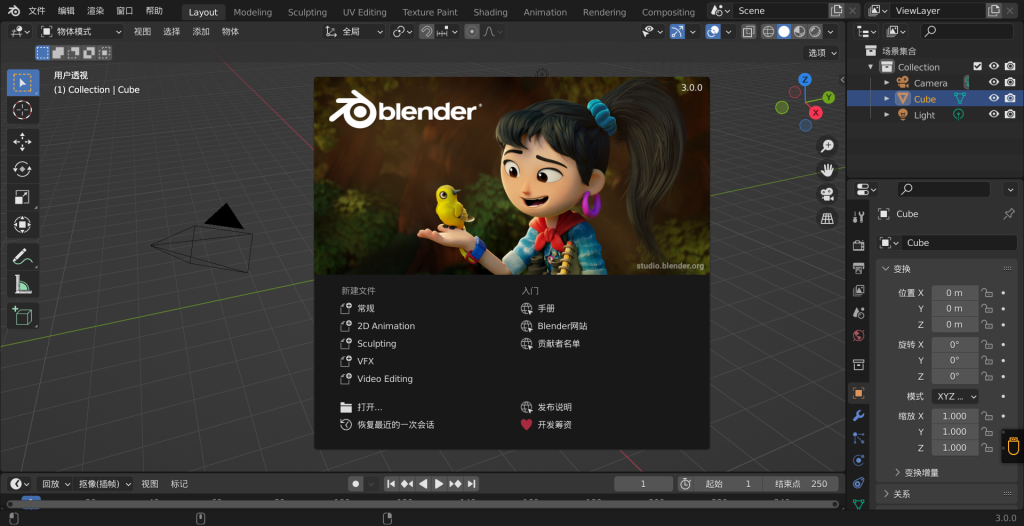
Blender作为一个强大的开源3D建模和渲染软件,用户在使用过程中可能会遇到各种问题。以下是一些Blender的常见问题及其解决方法:
1. 闪退问题
解决方法:
- 更新显卡驱动到最新版本。
- 增加系统内存或优化场景以减少内存占用。
- 尝试不同版本的Blender。
- 禁用不兼容的插件。
- 调整Blender设置或恢复默认设置。
2. 性能问题
解决方法:
- 确保使用的Blender版本是最新的稳定版本。
- 优化场景,包括减少多边形数量和优化纹理。
- 增加系统内存或升级显卡。
- 使用硬件加速渲染器(如Cycles或Eevee)。
3. 文件损坏或无法打开
解决方法:
- 尝试使用Blender的自动保存文件(.blend1, .blend2)。
- 在导入时选择不同的文件格式。
- 尝试在其他软件中打开文件并重新导出为兼容格式。
4. 渲染问题
解决方法:
- 检查渲染设置,确保使用适当的渲染器。
- 更新显卡驱动并确保启用硬件加速。
- 检查材质和纹理设置,确保没有错误。
- 检查光照设置,确保场景光照合适。
5. 插件不兼容或无法使用
解决方法:
- 确保插件与当前Blender版本兼容。
- 检查插件的安装路径和文件完整性。
- 从官方或可信来源下载插件。
- 尝试禁用其他插件,排除冲突。
6. 用户界面问题
解决方法:
- 恢复Blender默认界面布局。
- 检查显示器设置和分辨率,确保兼容性。
- 更新显卡驱动。
- 重新安装Blender。
7. 导入/导出问题
解决方法:
- 确保导入/导出插件已启用。
- 使用正确的文件格式和设置。
- 检查文件路径和权限。
- 更新Blender版本,解决兼容性问题。
8. 物理模拟问题
解决方法:
- 检查物理属性设置,确保参数正确。
- 增加模拟质量和步长。
- 确保物体没有重叠或穿插。
- 检查场景单位和比例,确保正确。
9. 材质和纹理问题
解决方法:
- 确保纹理路径正确且文件完整。
- 检查材质设置,确保正确应用。
- 使用合适的UV映射,避免纹理拉伸或失真。
- 更新显卡驱动,确保支持最新的材质特性。
10. 动画和关键帧问题
解决方法:
- 检查关键帧设置,确保正确应用。
- 确保时间轴和播放设置正确。
- 检查动画曲线和插值模式,确保平滑过渡。
- 更新Blender版本,解决潜在BUG。
声明:本站所有文章,如无特殊说明或标注,均为本站原创发布。任何个人或组织,在未征得本站同意时,禁止复制、盗用、采集、发布本站内容到任何网站、书籍等各类媒体平台。如若本站内容侵犯了原著者的合法权益,可联系我们进行处理。